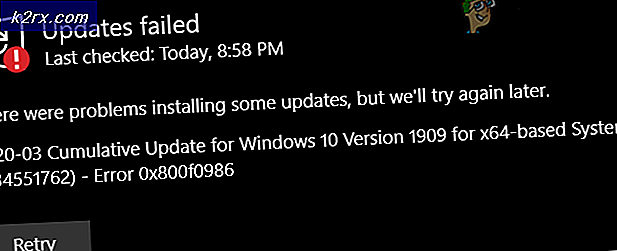Los Intel Optane Memory Pinning Error op Windows 10 op
De Intel Optane geheugen vastzetten foutmelding verschijnt wanneer u een specifieke toepassing op uw systeem probeert te openen. De nieuwste stuurprogramma's voor Intel Rapid Storage Technology bevatten een extensie die Intel Optane Pinning Service Extension wordt genoemd. De meeste gebruikers werden getroffen door de genoemde fout na een Windows-update waarbij de nieuwste stuurprogramma's voor Intel door Microsoft op de systemen werden geïmplementeerd.
Het probleem lijkt zich voor te doen omdat de Intel Optane Memory-toepassing is geïnstalleerd op de systemen die het probleem veroorzaken wanneer de benodigde caching-stuurprogramma's niet door de fabrikant op uw systeem zijn geïnstalleerd. Dus wanneer de Intel Optane Memory Pinning verschijnt, zijn er slechts een handvol oplossingen die u kunt implementeren. Maar voordat we daarop ingaan, laten we eerst de oorzaak van de genoemde foutmelding bespreken.
Wat is Intel Optane-geheugen?
Intel Optane Memory werd voor het eerst geïntroduceerd door Intel in 2017 naast de zevende generatie voor hun verschillende Core-serie processors. Volgens Intel is het Optane Memory een nieuwe stap op het gebied van geheugen, omdat het een slimme technologie is die leert over de meest voorkomende applicaties die je gebruikt. Intel Optane Memory onthoudt deze toepassingen en slaat ze zelfs op als het systeem is uitgeschakeld. Dit helpt uiteindelijk bij snelle toegang tot gegevens.
Wat veroorzaakt het foutbericht 'Intel Optane Memory Pinning'?
Zoals we hierboven hebben vermeld, begon de fout na een Windows-functie-update, d.w.z. v1903. De update installeerde de nieuwste Intel-stuurprogramma's op de systemen met een Intel Optane Pinning Service Extension ernaast. De Intel Optane Memory-toepassing die op uw systeem is geïnstalleerd, is de oorzaak van het genoemde foutbericht, omdat verschillende systemen niet de vereiste caching-stuurprogramma's op hun machines hebben die worden ondersteund door Intel Optane Memory.
Om het probleem op te lossen, moet u dus de volgende oplossingen uitproberen, waarbij u wordt begeleid bij het verwijderen van de Intel Optane Memory-toepassing of het installeren van een update voor de Intel Rapid Storage Technology-stuurprogramma's.
Oplossing 1: de Intel Optane-geheugentoepassing verwijderen
De eerste stap om de fout op te lossen, is het verwijderen van de problematische toepassing die tijdens een Windows-update op uw systeem is geïnstalleerd. Dit kan vrij eenvoudig worden gedaan. Hier is hoe het te doen:
- Om de applicatie te verwijderen, drukt u op de Windows-toets + I om de te openen Instellingen venster.
- Zodra het venster Instellingen is verschenen, typt u in Toepassingen in de zoekbalk en druk vervolgens op Enter.
- Hiermee gaat u naar de lijst met geïnstalleerde toepassingen op uw systeem. Zoek daar naar ‘Intel Optane Vastzetten Ontdekkingsreiziger Uitbreiding’ en markeer vervolgens om de . weer te geven Aanpassen en Verwijderen toetsen.
- Klik op de Verwijderen en volg de aanwijzingen om de extensie te verwijderen.
- Start daarna uw systeem opnieuw op om de extensie volledig van uw systeem te verwijderen.
U kunt de toepassing ook zoeken in de Programma's en functies tabblad van de Controlepaneel. Zoek daar naar ‘Intel Optane geheugen- en opslagbeheer'of wat dan ook' Intel Optane software en verwijder deze door erop te dubbelklikken.
Oplossing 2: installeer de nieuwste Intel Rapid Storage Technology-stuurprogramma's
Ten slotte is een ander ding dat u kunt doen, de nieuwste Intel Rapid Storage Technology-stuurprogramma's op uw systeem downloaden en installeren en kijken of dat uw probleem oplost. Ga hiervoor naar deze link en download de SetupRST.exe bestand aan de linkerkant. Nadat u het bestand hebt gedownload, voert u het uit en volgt u de gevraagde instructies om de installatie te voltooien. Start daarna uw systeem opnieuw op en kijk of uw probleem is opgelost.
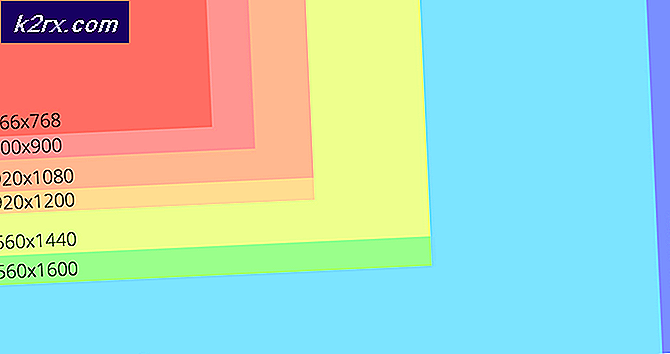
![Frosty Mod Manager start geen games [Fixes]](http://k2rx.com/img/101361/frosty-mod-manager-wont-launch-games-fixes-101361.jpg)
![[Update] iOS Ernstige beveiligingsproblemen met nul gebruikersinteractie ontdekt als actief misbruikt in het wild in de Apple Mail-app](http://k2rx.com/img/106217/update-ios-serious-security-vulnerabilities-with-zero-user-interaction-discovered-to-being-actively-exploited-in-the-wil-106217.jpg)